2020. 12. 8. 15:49ㆍ컴퓨터 이야기/컴퓨터와 모바일
안녕하세요. 행복한 달토끼입니다.
오늘은 핸드폰과 PC를 이용하여 유튜브 동영상을 다운로드하는 방법에 대해 알아보겠습니다.
유튜브에서는 재미있는 동영상들이 많이 있습니다.
와이파이가 잘 터지는 곳에서 유튜브를 시청한다면 정말 좋겠지만 와이파이가 잘 안 되는 곳에서 유튜브를 보고 싶을 때 미리 다운로드 받은 동영상을 본다면 시간이 잘 지나갈 것입니다.
그리고 동영상을 다운로드 받음으로서 개인 소장을 할 수도 있습니다.
그래서 오늘은 손쉽게 PC와 핸드폰을 이용하여 유튜브 동영상을 다운받는 방법에 대해 지금부터 알아보겠습니다.
1. 핸드폰으로 유튜브 동영상 다운로드 받는 방법
(1). 갤럭시 스토어
갤럭시 핸드폰에서는 갤럭시 스토어가 있습니다.
핸드폰에서 “갤럭시 스토어”를 찾습니다.
구글 스토어가 아닙니다.
저도 처음에 구글 스토어에 가서 찾았는데 구글 스토어에는 없었습니다.
갤럭시 스토어가 어디에 있는지 모른다면 앱화면에서 검색창에 갤럭시 스토어라고 검색어를 입력하시면 됩니다.

화면에 영어로 "Galaxy Store"라는 앱이 나타납니다.
갤럭시 스토어를 선택하여 갤럭시 스토어에 들어갑니다.
화면아래에 게임과 앱 버튼이 있습니다.
앱 버튼을 눌러준 후에 위에 있는 검색창에 “클립다운“이라는 검색어를 입력합니다.

아래에 클립다운이 나타납니다.
클립다운을 선택합니다.
다운로드 할 수 있는 창이 나타납니다.
화살표를 눌러서 클립다운앱을 다운로드 받습니다.
* 이때 갤럭시 스토어에 로그인되어 있지 않으면 다운로드 할 수 없습니다.
삼성 계정으로 로그인하라고 했는데 아이디와 비밀번호가 생각이 나지 않아서 아래에 있는 “Google 계정으로 사용“을 선택하였습니다.
구글 계정은 이미 유튜브에서 사용하고 있는 계정이 있기 때문에 기본적인 약관의 동의를 선택하고 바로 사용할 수 있었습니다.

구글 계정으로 로그인하여 클립다운을 다운로드 선택했습니다.

클립다운에서 옆으로 된 화살표가 나타난다면 실행버튼입니다.
실행버튼이 있다면 설치완료 되었습니다.
(2). "Clip Down"앱
유튜브에 가셔서 다운로드 원하시는 동영상을 하나 선택합니다,
화면 아래에 있는 여러 기능 중에서 공유 버튼을 눌러줍니다.
여러 앱이 나타나는데 그 중에서 "Clip Down"앱을 찾아서 선택합니다.

클립다운 화면으로 들어갑니다.
화면에 보시면 AUDIO mp3와 VIDEO mp4 버튼이 있습니다.
mp3는 음성만 다운로드하는 기능이고 mp4는 동영상을 다운로드하는 기능입니다.
영어공부나 음성부문만 필요한 경우에는 AUDIO mp3 기능을 사용하셔도 좋습니다.
유튜브에서 보시는 동영상을 보고 싶으시다면 VIDEO mp4 버튼을 선택하시면 됩니다.

처음 다운로드 받으시는 경우에는 안내문이 나타납니다.
[사용 동의 안내
이용자는 저작권자가 다운로드를 허용한 도영상과 음원을 다운로드 받아야하고, 다운로드 받은 파일은 영리 목적이 아닌 개인용으로만 사용해야만 합니다. 공유시 발생하는 저작권 및 초상권의 책임은 사용자에게 있습니다.]
라는 안내문입니다. 동의하시면 다운로드가 시작됩니다.
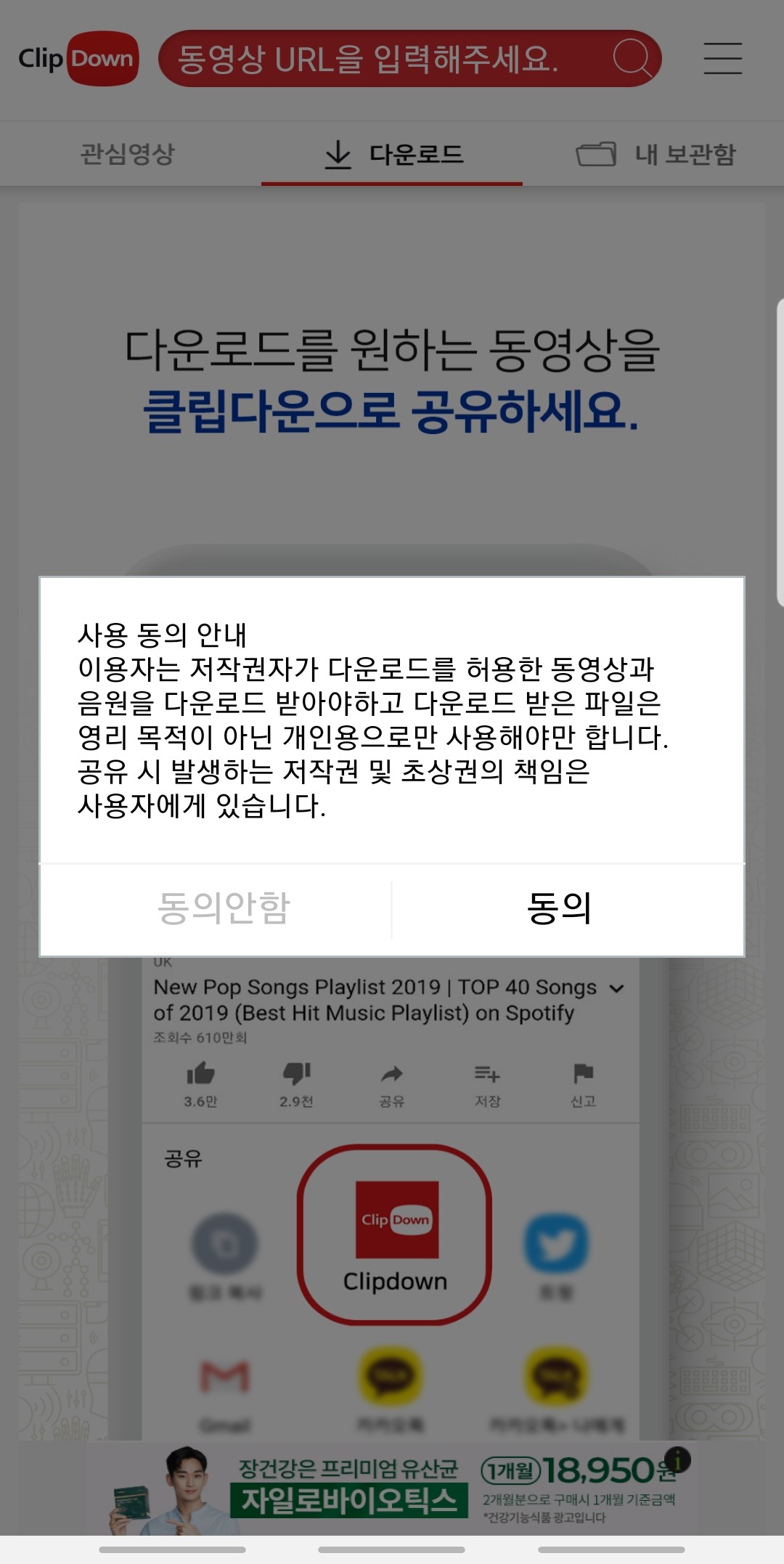
두 번째 다운로드부터는 VIDEO mp4 버튼을 누르면 바로 다운로드가 시작됩니다.
빨간색 막대기가 100%가 되면 다운로드가 완료되었습니다.
다운로드 창에서나 내보관함에 가시면 다운로드한 동영상을 볼 수 있습니다.
* 동영상의 시간이 길면 동영상 파일의 용량도 크기 때문에 다운로드 받는데 시간이 걸립니다.
VIDEO mp4로 다운로드 받는 것 보다 AUDIO mp3로 다운로드 받는 속도가 더 느렸습니다.
모바일로 유튜브 동영상을 다운로드 받았다면 PC에서는 어떻게 다운로드 받는지 알아보겠습니다.
2. PC로 유튜브 동영상 다운로드 받는 방법
PC에서도 모바일과 비슷합니다.
다음 검색창에서 클립다운을 입력합니다.

클립다운이 나타나면 클립다운 사이트에 들어가서 다운로드 받습니다.

설치를 합니다.

설치가 완료되었으면 바탕화면에 클립다운 앱이 생겨납니다.
더블클릭하여 실행시켜줍니다.
메인 클립다운 화면입니다.
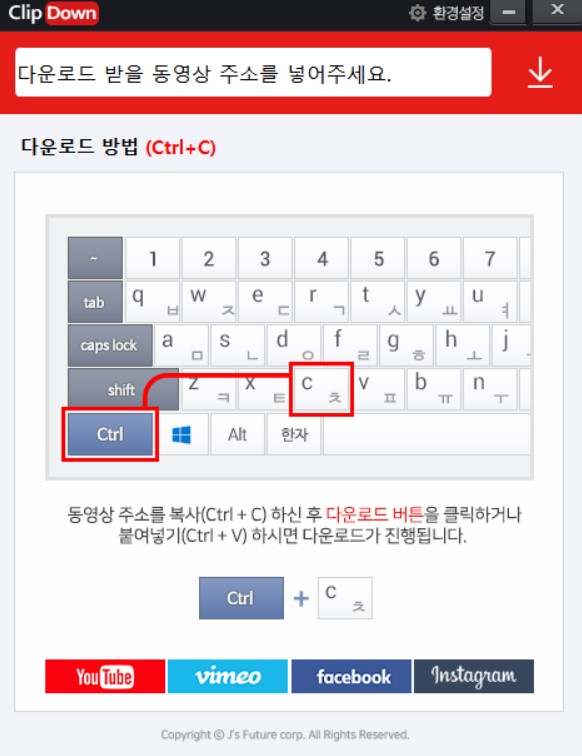
유튜브 화면에 가셔서 다운로드 원하시는 동영상을 선택합니다.
저는 Life Goes on 뮤비를 선택하겠습니다.
동영상의 주소를 Ctrl + C를 눌러서 복사합니다.
클립다운 메인 화면에 주소 입력칸이 있습니다.
마우스 커서를 한번 클릭하셔서 커서가 깜박이면 Ctrl + V를 눌러서 붙여넣기 해줍니다.
입력칸 옆에 아래쪽 화살표를 눌러주시면 다운로드 됩니다.

“동영상 다운로드에 필요한 정보를 확인 중입니다.”라는 글자가 나타나면 잠시 기다립니다.
다운로드 받을 수 있는 동영상이면 Audio와 Video 버튼이 나타납니다.

Audio는 mp3 파일로 음원만 다운로드 됩니다.
Video는 mp4 파일로 유튜브에서 보이는 동영상 파일이 다운로드 됩니다.
만약 이 화면이 나타나지 않는다면 동영상 저작권자가 다운로드 할 수 없게 설정해 놓은 것입니다.
Video 버튼을 눌러주시면 클립다운 화면에 다운로드가 시작됩니다.

완료표시가 뜨면 내PC → 동영상 → Clipdown 폴더에 다운로드한 동영상 파일이 있습니다.

지금까지 읽어주셔서 감사합니다.
오늘도 행복한 하루 보내세요.
'컴퓨터 이야기 > 컴퓨터와 모바일' 카테고리의 다른 글
| 링고튜브를 이용하여 유튜브 동영상을 자동 번역 자막으로 시청하기 (핸드폰과 모바일 버전) (0) | 2021.03.29 |
|---|---|
| 핸드폰과 PC에서 유튜브 자막 사용법과 자막 사용 중지 방법 (0) | 2021.03.27 |
| 컴퓨터 PC에서 유튜브 동영상 자동 번역 자막으로 시청하기 (0) | 2021.03.26 |
| 블루투스 이어폰 양쪽 소리가 다르게 들릴 경우, 한쪽 소리가 들리지 않을 경우 해결 방안 (블루투스 이어폰 핸드폰으로 한쪽만 소리나오게 하는 방법) (1) | 2020.12.14 |
| 카카오톡 PC에서 사용하기 (카카오톡 PC버전 다운로드) (0) | 2020.12.10 |